Application Mac Cleanup Pro Unwanted (Mac)
Logiciels malveillants spécifiques à MacÉgalement connu sous le nom de: Application potentiellement indésirable Mac Cleanup Pro
Obtenez une analyse gratuite et vérifiez si votre ordinateur est infecté.
SUPPRIMEZ-LES MAINTENANTPour utiliser le produit complet, vous devez acheter une licence pour Combo Cleaner. 7 jours d’essai limité gratuit disponible. Combo Cleaner est détenu et exploité par RCS LT, la société mère de PCRisk.
Comment supprimer Mac Cleanup Pro dans Mac?
Qu'est-ce que Mac Cleanup Pro?
Mac Cleanup Pro est une application douteuse présenté comme un outil d'optimisation/de nettoyage du système de premier ordre. C'est une nouvelle variante d'une autre application douteuse appelée Advanced Mac Cleaner. Son apparence suggère que Mac Cleanup Pro est complètement légitime et appropriée. Cependant, ilvaut la peine de mentionner que Mac Cleanup Pro infiltre souvent le système sans permission, car les développeurs le publicisent en utilisant une méthode de marketing décevante appelée "empaquetage". Il est également proliféré en utilisant de faux messages d'erreur transmis par des sites web malicieux. Pour ces raisons, Mac Cleanup Pro est catégorisée comme une application potentiellement indésirable (API).
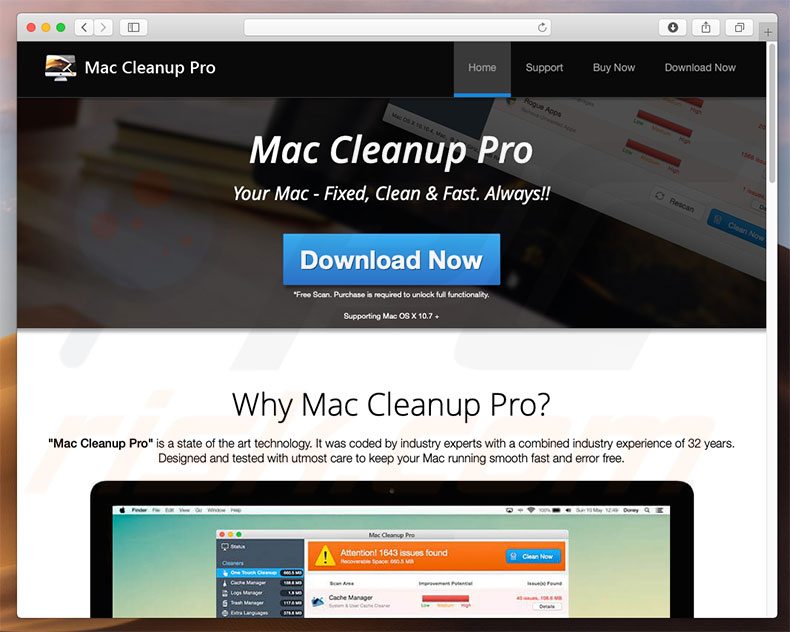
Une fois le système analysé, Mac Cleanup Pro fournit une liste des fichiers à supprimer pour accélérer le système. Cependant, ce qui est intéressant, c’est que la version gratuite de Mac Cleanup Pro ne peut détecter que les fichiers, mais qu’elle ne peut pas les supprimer. Ainsi, pour supprimer les fichiers détectés, les utilisateurs doivent acheter la version complète. Maintenant, le problème vient du fait que les nettoyeurs de système distribués en utilisant la méthode «d'empaquetage» et les fausses erreurs risquent fort d'être faux. Ils délivrent de faux résultats d'analyse pour inciter les utilisateurs à acheter des versions complètes et à résoudre des problèmes qui n'existent même pas. Cela signifie que Mac Cleanup Pro peut également être l'une de ces applications. Par conséquent, nous vous recommandons d’envisager de désinstaller cette application. Sachez maintenant que «l’empaquetage» est souvent utilisé pour proliférer plusieurs applications indésirables à la fois. Cela signifie que Mac Cleanup Pro peut ne pas être la seule API ayant infiltré votre ordinateur. Dans la plupart des cas, "l'empaquetage" est utilisé pour distribuer des logiciels de publicité et des pirates de navigateur. Ces applications sont conçues pour délivrer des publicités intrusives, causer des redirections indésirables et collecter des informations sensibles. Notez que dans la plupart des cas, les utilisateurs visitent de faux sites web affichant des erreurs par inadvertance: ils y sont redirigés par des applications indésirables. Ainsi, en plus de désinstaller Mac Cleanup Pro, vous devez également supprimer les autres applications suspectes (en particulier si vous rencontrez au moins l’une des situations susmentionnées).
| Nom | Application potentiellement indésirable Mac Cleanup Pro |
| Type de menace | Malware Mac, Virus Mac |
| Symptômes | Votre Mac est devenu plus lent que d'habitude, vous voyez des pop-up publicitaires indésirables, vous êtes redirigé vers des sites Web louches. |
| Méthodes de Distribution | Annonces pop-up trompeuses, installateurs de logiciels gratuits (bundling), faux installateurs de lecteur flash, téléchargements de fichiers torrent. |
| Dommage | Suivi de la navigation sur Internet (problèmes potentiels de confidentialité), affichage d'annonces indésirables, redirections vers des sites Web douteux, perte d'informations privées. |
| Suppression |
Pour éliminer d'éventuelles infections par des maliciels, analysez votre ordinateur avec un logiciel antivirus légitime. Nos chercheurs en sécurité recommandent d'utiliser Combo Cleaner. Téléchargez Combo CleanerUn scanner gratuit vérifie si votre ordinateur est infecté. Pour utiliser le produit complet, vous devez acheter une licence pour Combo Cleaner. 7 jours d’essai limité gratuit disponible. Combo Cleaner est détenu et exploité par RCS LT, la société mère de PCRisk. |
Mac Cleanup Pro est complètement identique à un certain nombre d’optimiseurs de systèmes douteux, tels que MacOptimizer, Mac Mechanic, et ainsi de suite. En fait, toutes les applications potentiellement indésirables sont toutes très similaires. En proposant des "fonctions avantageuses", les applications telles que Mac Cleanup Pro tentent de créer une impression de légitimité / d’utilité et de piéger les utilisateurs lors de l’installation. En réalité, seule une petite partie des applications indésirables fournit les fonctions promises. Il est très probable que ces programmes n’ont qu’un seul but: générer des revenus pour les développeurs. Par conséquent, au lieu de donner une réelle valeur à l'utilisateur réel, elles ne font que souvent causer des redirections indésirables, collectez des informations et délivez des annonces, diminuant ainsi la navigation sur le web et menaçant directement la vie privée de l'utilisateur et sa sécurité.
Comment les applications potentiellement indésirables se sont-elles installées sur mon ordinateur?
Tel que mentionné ci-dessus, Mac Cleanup Pro est distribué en utilisant la méthode "d'empaquetage", ainsi que de faux messages d'erreur. "L'empaquetage" est essentiellement une installation secrète d'applications de tierces parties avec les applications régulières. Les développeurs ne sont pas assez honnêtes pour divulguer de manière adéquate l'installation d'applications indésirables. Pour cette raison, les applications indésirables sont souvent cachées sous les paramètres "Personnalisé / Avancé" (ou d'autres sections) des processus de téléchargement / d’installation. Pendant ce temps, de fausses erreurs prétendent faussement que le système est infecté afin de tromper les utilisateurs en leur demandant de télécharger des outils permettant de corriger des erreurs inexistantes. D'une manière ou d'une autre, les principales causes d'infections informatiques sont de piètres connaissances et un comportement imprudent.
Comment éviter l'installation d'applications potentiellement indésirables?
Tout d'abord, les utilisateurs doivent réaliser que la prudence c’est la clé de la sécurité. Il est donc essentiel de faire attention lorsque vous naviguez sur Internet, ainsi que de télécharger / installer un logiciel. Ne croyez jamais un site Web qui diffuse des messages affirmant que votre ordinateur est infecté ou quelque chose du genre. Aucun navigateur ou site Web n'est capable de détecter les logiciels malveillants et toutes ces affirmations sont fausses. De plus, veillez à bien analyser les étapes de téléchargement / d’installation et à désactiver les programmes additionnels. Nous vous recommandons d'éviter d'utiliser des programmes de téléchargement / d'installation de tierces parties, car la plupart d'entre eux "empaquettent" des applications non fiables. Au lieu de cela, les programmes doivent être téléchargés uniquement à partir de sources officielles, en utilisant des liens de téléchargement direct. Les API sont également susceptibles d'être distribuées à l'aide de publicités intrusives, qui redirigent vers des sites web malicieux ou exécutent des scripts qui téléchargent et installent des logiciels (ou même des logiciels malveillants à haut risque). La plupart d'entre elles sont fourniss par des applications de type logiciels de publicité, ce qui signifie que les utilisateurs confrontés à des redirections douteusess (sites pornographiques, jeux d'argent, sondages et autres sites suspects) doivent supprimer toutes les applications et les plug-ins de navigateur douteux. Si votre ordinateur est déjà infecté par des API, nous vous recommandons d'exécuter une analyse avec Combo Cleaner Antivirus pour Windows pour les éliminer automatiquement.
Apparrance de l'application of Mac Cleanup Pro (GIF):
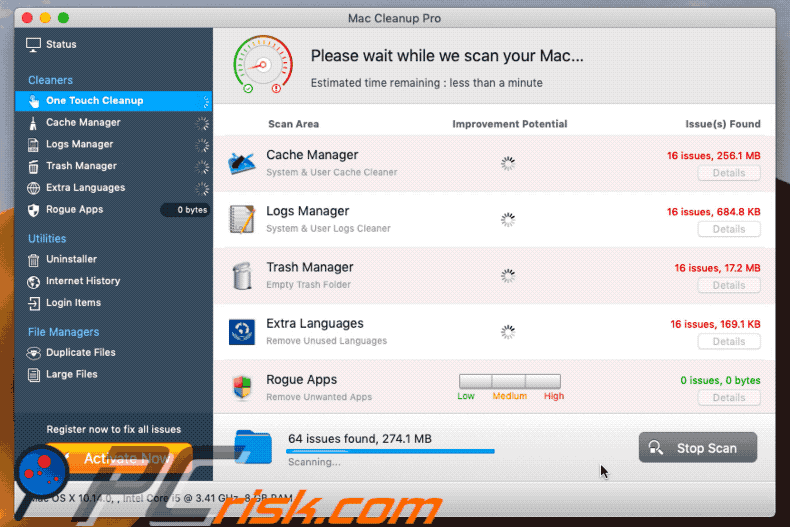
Capture d'écran de l'application Mac Cleanup Pro :
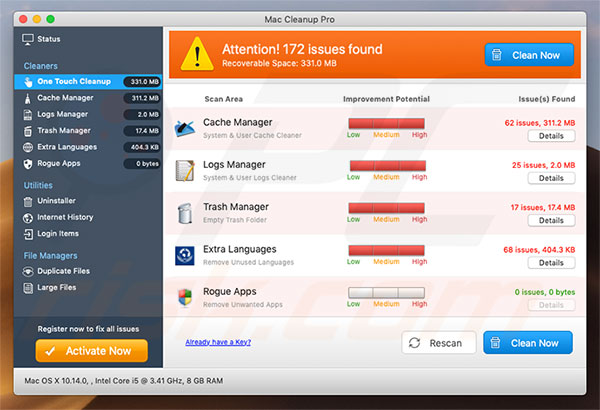
Fausse erreur publicisant l'application Mac Cleanup Pro :
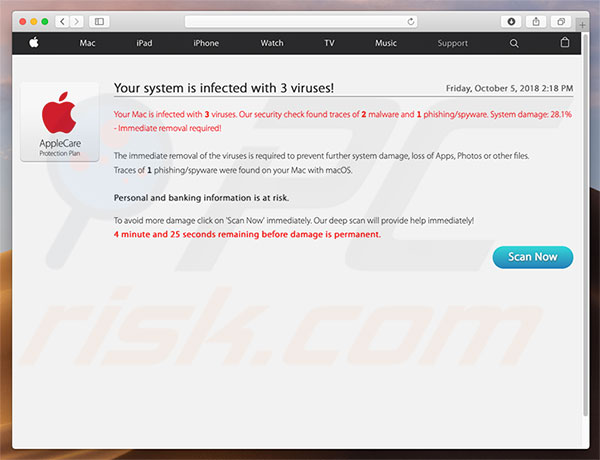
Faux scan affiché par l'erreur susmentionnée :
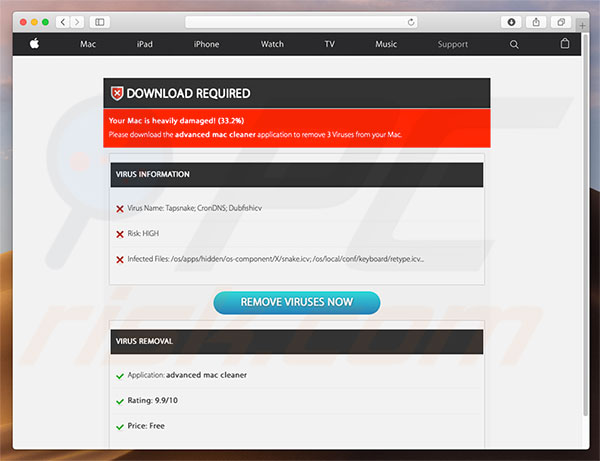
NOTE IMPORTANTE! Mac Cleanup Pros'ajoute à la liste des applications qui s'exécutent automatiquement à chaque connexion de l'utilisateur. Donc, avant de commencer, performer ces étapes :
- Aller à Préférences du Système -> Utilisateurs & Groupes.
- Cliquer sur votre compte (aussi connu comme utilisateur actuel).
- Cliquer les items de connexion.
- Rechercher l'entrée "Mac Cleanup Pro" Sélectionnez-la, et cliquer le bouton "-" pour la supprimer
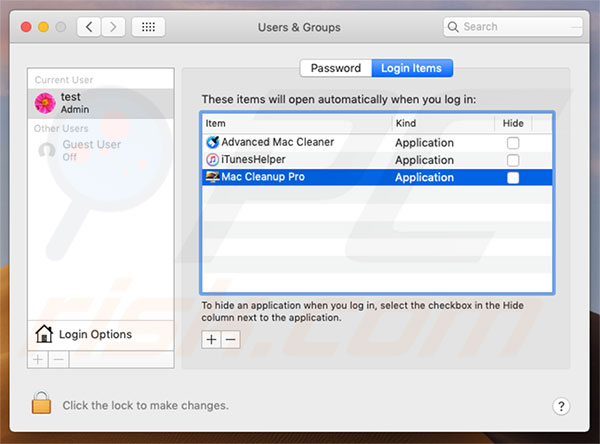
Suppression automatique et instantanée des maliciels :
La suppression manuelle des menaces peut être un processus long et compliqué qui nécessite des compétences informatiques avancées. Combo Cleaner est un outil professionnel de suppression automatique des maliciels qui est recommandé pour se débarrasser de ces derniers. Téléchargez-le en cliquant sur le bouton ci-dessous :
TÉLÉCHARGEZ Combo CleanerEn téléchargeant n'importe quel logiciel listé sur ce site web vous acceptez notre Politique de Confidentialité et nos Conditions d’Utilisation. Pour utiliser le produit complet, vous devez acheter une licence pour Combo Cleaner. 7 jours d’essai limité gratuit disponible. Combo Cleaner est détenu et exploité par RCS LT, la société mère de PCRisk.
Menu rapide :
- Qu'est-ce que Mac Cleanup Pro?
- ÉTAPE 1. Suppression des fichiers et dossiers reliés aux API PUA dans OSX.
- ÉTAPE 2. Suppression des extensions escrocs dans Safari.
- ÉTAPE 3. Suppression des sjouts escrocs dans Google Chrome.
- ÉTAPE 4. Suppression des plug-ins potentiellement indésirables dans Mozilla Firefox.
Vidéo montrant comment supprimer des logiciels de publicité et des pirates de navigateur dans un ordinateur Mac :
Suppression des applications potentiellement indésirables :
Suppression des applications potentiellement indésirables dans votre dossier "Applications" :

Cliquer l'icône Trouver. Dans la fenêtre Trouver, sélectionné “Applications”. Dans le dossier applications, recherché “MPlayerX”,“NicePlayer” ou d’autres applications suspectes et déplacez-les dans la Corbeille. Après avoir supprimé l’application (les) applications potentiellement indésirable (s) qui causent des publicités en ligne, scanner votre Mac pour tous composants indésirables restants.
TÉLÉCHARGEZ le programme de suppression des infections malveillantes
Combo Cleaner vérifie si votre ordinateur est infecté. Pour utiliser le produit complet, vous devez acheter une licence pour Combo Cleaner. 7 jours d’essai limité gratuit disponible. Combo Cleaner est détenu et exploité par RCS LT, la société mère de PCRisk.
Suppression des fichiers et dossiers reliés au application potentiellement indésirable mac cleanup pro:

Cliquer l'Icône Trouver, dans la barre des menus, choisissez Aller, et cliquer Aller au dossier...
 Rechercher les fichiers générés par le logiciel de publicité dans le dossier Library/LaunchAgents:
Rechercher les fichiers générés par le logiciel de publicité dans le dossier Library/LaunchAgents:

Dans la barre Aller au dossier... taper: Library/LaunchAgents
 Dans le dossier “LancerlesAgents”, recherché tous les fichiers suspects récemment ajoutés et déplacez-les dans la Corbeille. Exemples de fichiers générés par un logiciel de publicité- “installmac.AppRemoval.plist”, “myppes.download.plist”, “mykotlerino.ltvbit.plist”, “kuklorest.update.plist”, etc. Le logiciel de publicité installe habituellement plusieurs fichiers avec la même chaîne.
Dans le dossier “LancerlesAgents”, recherché tous les fichiers suspects récemment ajoutés et déplacez-les dans la Corbeille. Exemples de fichiers générés par un logiciel de publicité- “installmac.AppRemoval.plist”, “myppes.download.plist”, “mykotlerino.ltvbit.plist”, “kuklorest.update.plist”, etc. Le logiciel de publicité installe habituellement plusieurs fichiers avec la même chaîne.
 Rechercher les fichiers générés dans le dossier de /Library/Application Support :
Rechercher les fichiers générés dans le dossier de /Library/Application Support :

Dans la barreAller au dossier..., taper: /Library/Application Support
 Dans le dossier “Application Support” , rechercher tous les dossiers suspects récemment ajoutés. Par exemple, “MplayerX” or “NicePlayer”, et déplacer ces dossiers dans la Corbeille.
Dans le dossier “Application Support” , rechercher tous les dossiers suspects récemment ajoutés. Par exemple, “MplayerX” or “NicePlayer”, et déplacer ces dossiers dans la Corbeille.
 Rechercher les fichiers générés par le logiciel de publicité dans le dossier ~/Library/LaunchAgents:
Rechercher les fichiers générés par le logiciel de publicité dans le dossier ~/Library/LaunchAgents:

Dans la barre Aller au dossier, taper : ~/Library/LaunchAgents

Dans le dossier “LancerlesAgents”, recherché tous les fichiers suspects récemment ajoutés et déplacez-les dans la Corbeille. Exemples de fichiers générés par un logiciel de publicité- “installmac.AppRemoval.plist”, “myppes.download.plist”, “mykotlerino.ltvbit.plist”, “kuklorest.update.plist”, etc. Le logiciel de publicité installe habituellement plusieurs fichiers avec la même chaîne.
 Rechercher les fichiers générés par le logiciel de publicité dans le dossier /Library/LaunchDaemons:
Rechercher les fichiers générés par le logiciel de publicité dans le dossier /Library/LaunchDaemons:
 Dans la barre Aller au dossier, taper : /Library/LaunchDaemons
Dans la barre Aller au dossier, taper : /Library/LaunchDaemons
 Dans le dossier “LaunchDaemons” , rechercher tous les fichiers suspects récemment ajoutés . Par exemple, “com.aoudad.net-preferences.plist”, “com.myppes.net-preferences.plist”, "com.kuklorest.net-preferences.plist”, “com.avickUpd.plist”, etc., et déplacez-les dans la Corbeille.
Dans le dossier “LaunchDaemons” , rechercher tous les fichiers suspects récemment ajoutés . Par exemple, “com.aoudad.net-preferences.plist”, “com.myppes.net-preferences.plist”, "com.kuklorest.net-preferences.plist”, “com.avickUpd.plist”, etc., et déplacez-les dans la Corbeille.
 Scanner votre Mac avec Combo Cleaner:
Scanner votre Mac avec Combo Cleaner:
Si vous avez suivi toutes les étapes dans le bon ordre votre Mac devrait être libre de toutes infections. Pour être sûr que votre système n’est pas infecté exécuté un scan avec l’antivirus Combo Cleaner. Télécharger ICI. Après avoir téléchargé le fichier double cliqué sur combocleaner.dmg installer, dans la fenêtre ouverte glisser et déposer l’icône Combo Cleaner sur le dessus de l’icône Applications. Maintenant ouvrez votre launchpad et cliquer sur l’icône Combo Cleaner. Attendez jusqu’à Combo Cleaner mette à jour sa banque de données de définition de virus et cliquer sur le bouton 'Démarrez Combo Cleaner'.

Combo Cleaner scanner votre Mac à la recherche d’infections de logiciels malveillants. Si le scan de l’antivirus affiche 'aucune menace trouvée' – cela signifie que vous pouvez continuez avec le guide de suppression, autrement il est recommandé de supprimer toute infection avant de continuer.

Après avoir supprimé les fichiers et les dossiers générés par le logiciel de publicité, continuer pour supprimer les extensions escrocs de vos navigateurs internet.
Suppression du application potentiellement indésirable mac cleanup pro dans les navigateurs Internet :
 Suppression des extensions malicieuses dans Safari:
Suppression des extensions malicieuses dans Safari:
Suppression des extensions reliées à application potentiellement indésirable mac cleanup pro dans Safari :

Ouvrez le navigateur Safari. Dans la barre menu, sélectionner "Safari" et cliquer "Préférences...".

Dans la fenêtre préférences, sélectionner "Extensions" et rechercher tous les extensions suspectes récemment installées. Quand vous l'avez trouvée, cliquer le bouton "Désinstaller" à côté de celle (s)-ci. Noter que vous pouvez désinstaller de façon sécuritaire les extensions dans vote navigateur Safari - aucune n'est cruciale au fonctionnement normal du navigateur.
- Si vous continuez à avoir des problèmes avec les redirections du navigateur et des publicités indésirables - Restaurer Safari.
 Supprimer les plug-ins malicieux dans Mozilla Firefox:
Supprimer les plug-ins malicieux dans Mozilla Firefox:
Supprimer les ajouts reliés à application potentiellement indésirable mac cleanup pro dans Mozilla Firefox :

Ouvrez votre navigateur Mozilla Firefox. Dans le coin supérieur droit de l'écran, cliquer le bouton "Ouvrir le Menu" (trois lignes horizontales). Dans le menu ouvert, choisissez "Ajouts".

Choisissez l'onglet "Extensions" et rechercher tous les ajouts suspects récemment installés. Quand vous l'avez trouvée, cliquer le bouton "Supprimer" à côté de celui (ceux)-ci. Noter que vous pouvez désinstaller de façon sécuritaire toutes les extensions dans vote navigateur Mozilla Firefox - aucune n'est cruciale au fonctionnement normal du navigateur.
- Si vous continuez à avoir des problèmes avec les redirections du navigateur et des publicités indésirables - Restaurer Mozilla Firefox.
 Suppression des extensions malicieuses dans Google Chrome :
Suppression des extensions malicieuses dans Google Chrome :
Suppression des ajouts reliés à application potentiellement indésirable mac cleanup pro dans Google Chrome :

Ouvrez Google Chrome et cliquer le bouton "menu Chrome" (trois lignes horizontales) localisé dans le coin supérieur droit de la fenêtre du navigateur. À partir du menu déroulant, cliquer "Plus d'outils" et sélectionner "Extensions".

Dans la fenêtre "Extensions" et rechercher tous les ajouts suspects récemment installés. Quand vous l'avez trouvée, cliquer le bouton "Corbeille" à côté de celui (ceux)-ci. Noter que vous pouvez désinstaller de façon sécuritaire toutes les extensions dans vote navigateur Safari - aucune n'est cruciale au fonctionnement normal du navigateur.
- Si vous continuez à avoir des problèmes avec les redirections du navigateur et des publicités indésirables - Restaurer Google Chrome.
Partager:

Tomas Meskauskas
Chercheur expert en sécurité, analyste professionnel en logiciels malveillants
Je suis passionné par la sécurité informatique et la technologie. J'ai une expérience de plus de 10 ans dans diverses entreprises liées à la résolution de problèmes techniques informatiques et à la sécurité Internet. Je travaille comme auteur et éditeur pour PCrisk depuis 2010. Suivez-moi sur Twitter et LinkedIn pour rester informé des dernières menaces de sécurité en ligne.
Le portail de sécurité PCrisk est proposé par la société RCS LT.
Des chercheurs en sécurité ont uni leurs forces pour sensibiliser les utilisateurs d'ordinateurs aux dernières menaces en matière de sécurité en ligne. Plus d'informations sur la société RCS LT.
Nos guides de suppression des logiciels malveillants sont gratuits. Cependant, si vous souhaitez nous soutenir, vous pouvez nous envoyer un don.
Faire un donLe portail de sécurité PCrisk est proposé par la société RCS LT.
Des chercheurs en sécurité ont uni leurs forces pour sensibiliser les utilisateurs d'ordinateurs aux dernières menaces en matière de sécurité en ligne. Plus d'informations sur la société RCS LT.
Nos guides de suppression des logiciels malveillants sont gratuits. Cependant, si vous souhaitez nous soutenir, vous pouvez nous envoyer un don.
Faire un don
▼ Montrer la discussion